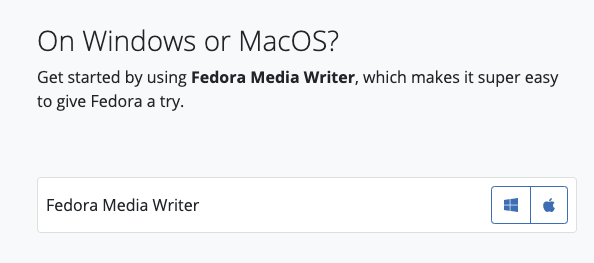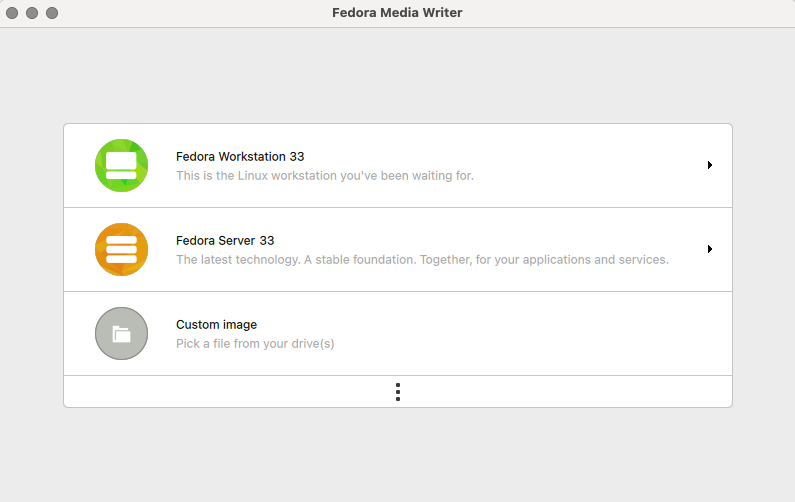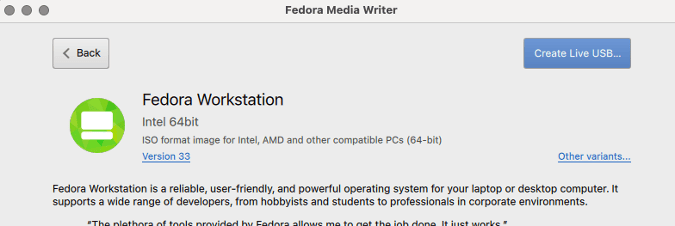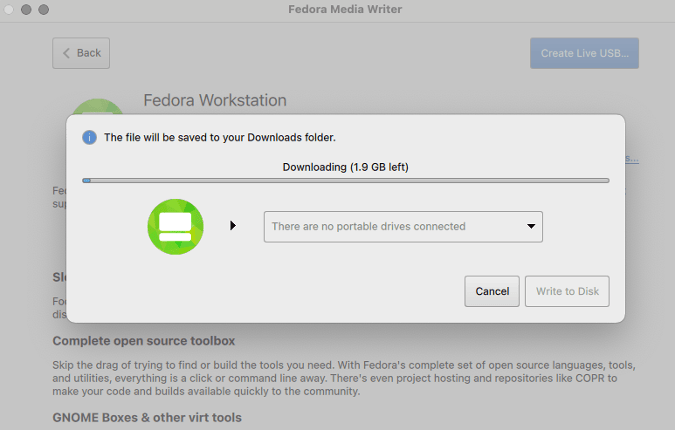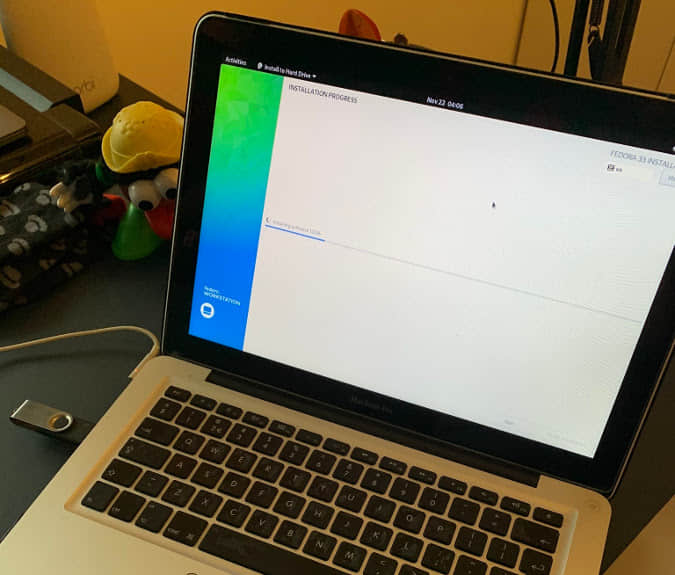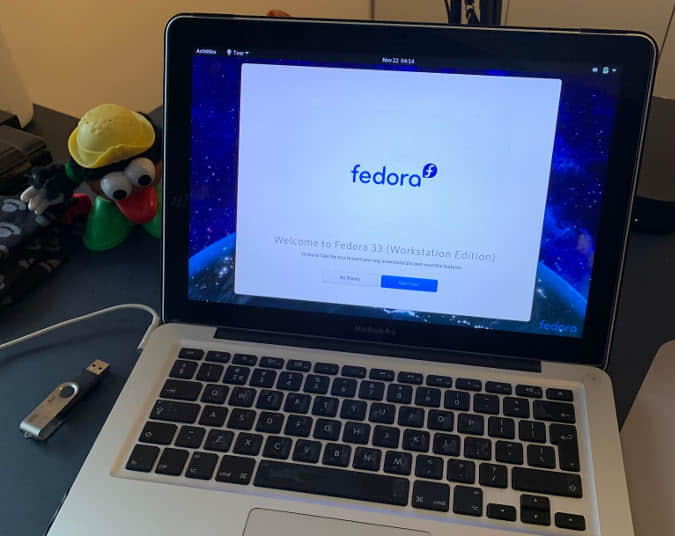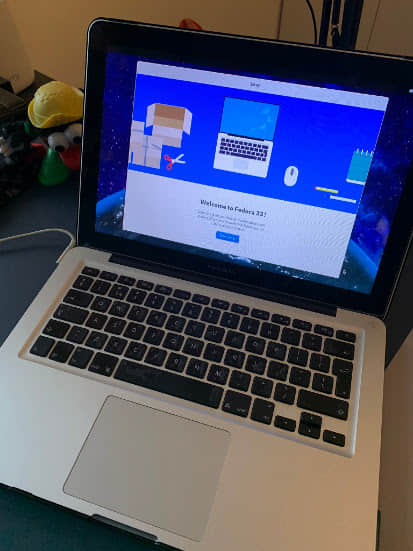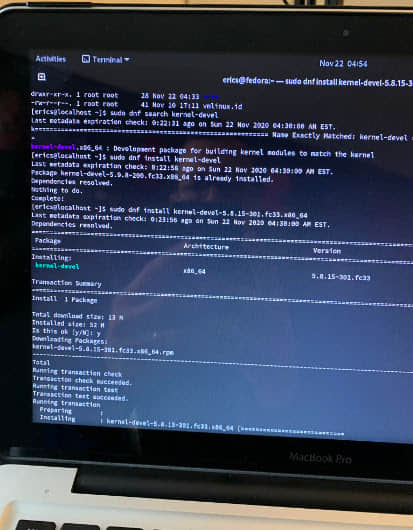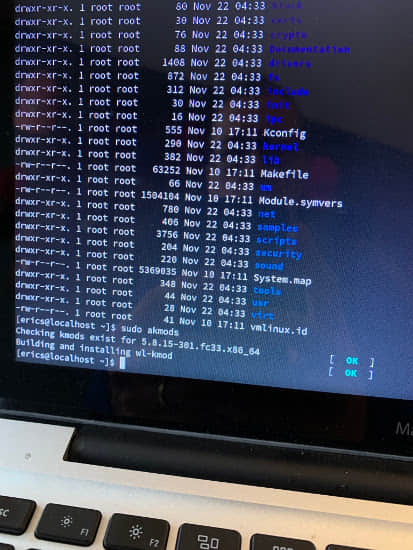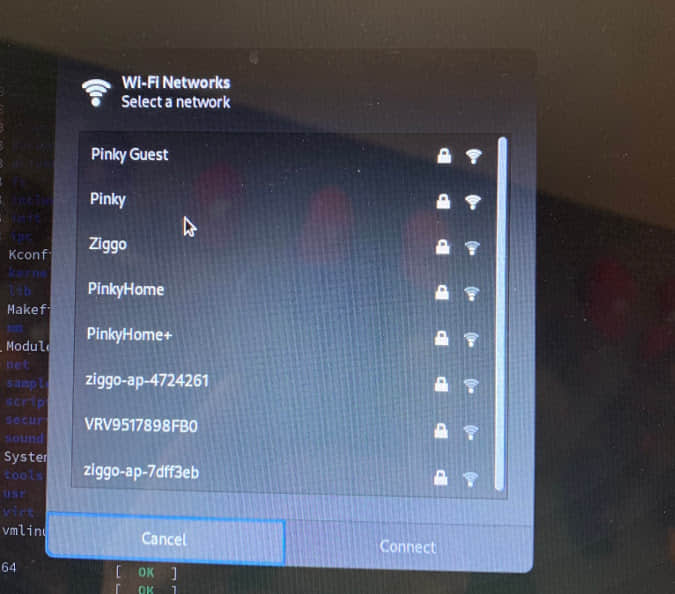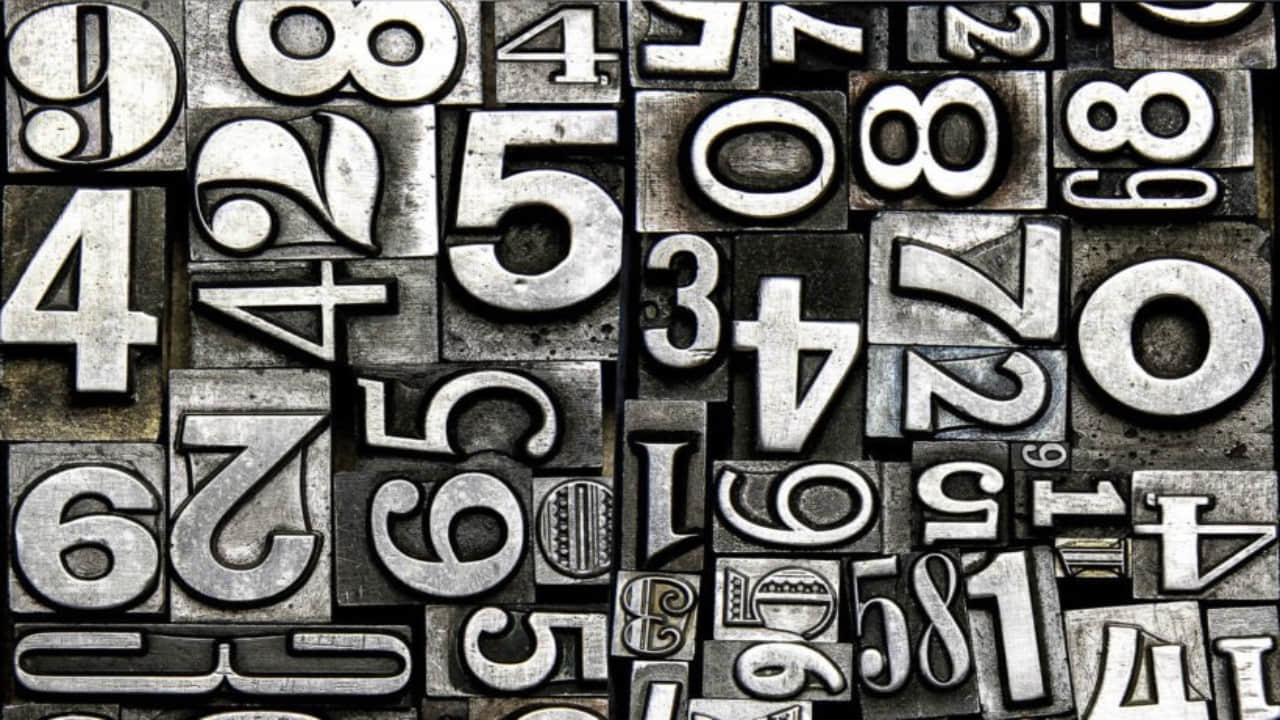如何使用 heredoc 作为一个文本编辑器
这个不起眼的终端功能在紧要关头提供一个文本编辑器。

在 Linux 和 Unix 的 shell 中有一个不为人知的功能,它能让你用 cat 命令打开一个 do-while 循环。它被称为 heredoc,无论你使用什么 shell,它都能让你或多或少地拥有一个文本编辑器。它的语法是:
$ cat << EOF >> example.txt
中间的字符串(EOF),本质上是一个停止循环的条件。也就是说,如果你在一行中单独输入它,循环就会结束。在循环过程中,无论你在终端中输入什么,都会被管道传送到目标文件中(在本例中)。
安装
只要你有一个终端,你就能够启动 heredoc。我在 Bash、tsh 和 Korn shell 中使用过这个语法技巧。
使用 heredoc
要打开一个 heredoc “会话”,你可以使用带重定向的 cat 命令。首先用终止字符串(常见约定是 EOF,代表 “End Of File”,但它实际上可以是任何字符串)指向 cat 命令。在终止字符串之后,将输出重定向到一个目标文件。然后,你就可以直接在终端中输入了,可以使用最常见的 shell 键盘快捷键来处理你的工作。当你在一行上输入你指定的终止字符串时,你的会话就结束了。你可以通过唯一的提示符(通常是 >)知道你是在一个 heredoc 循环中。
$ cat << EOF >> example.txt
> Everything you type here will be placed into example.txt when I type EOF on a line by itself. Until then, you can type...
>
> whatever...
>
> you want to type.
>
> EOF
$
在终端等待 EOF 时,你输入的所有内容都会被放入目标文件中,提示符被忽略,EOF 本身也不是文件的一部分。
Everything you type here will be placed into example.txt when I type EOF on a line by itself. Until then, you can type...
whatever...
you want to type.
在现实中,你可能不会用 heredoc 语法来代替一个正常的文本编辑器。它是一个很好的快速处理方式,可以输入多行,但超过 10 行左右就开始限制它的作用了。例如,如果不触发你 shell 的 history 功能,你就不能编辑以前的行。根据你的 shell 和配置,你可能需要先按向上键,然后按向下键来找回你的文本,然后用 Ctrl+B 来后退。
你的 shell 的大部分功能都能正常工作,但可能没有撤销功能,也没有什么错误恢复功能。
此外,即使是最简安装的系统,可能也至少安装了 Vi 或 ed。
然而 heredoc 还是很有用的!它比 echo 更灵活,当你在编写 shell 脚本时,它是不可缺少的。例如,想象一下你正在编写一个安装脚本,以便你可以自动安装一组自定义应用。其中一个应用没有生成 .dekstop 文件,所以它不会出现在你的应用菜单中。为了解决这个问题,你决定在安装时生成一个 .desktop 文件。
与其编写一个 .desktop 文件,然后作为安装脚本的外部依赖,不如在安装脚本中使用 heredoc:
#!/bin/sh
VERSION=${VERSION:-x.y.z}
PKGNAM=${VERSION:-example}
PKG="${PKGNAM}"-"${VERSION}"-`arch`.tgz
# download package
wget "${PKG}"
tar txvf "${PKG}"
# use here doc to create missing .desktop file
cat << EOF >> $HOME/.local/share/applications/example.desktop
[Desktop Entry]
Version=1.0
Type=Application
Name="${PKGNAM}"
Comment="${PKGNAM}"
Exec="${PKGNAM}" %F
EOF
# insert the rest of an install script...
你自动地将文本输入到了一个文件中,而不需要文本编辑器(当然,除了你用来写脚本的那个)。下面是生成的 .desktop 文件的样子:
[Desktop Entry]
Version=1.0
Type=Application
Name=example
Comment=example
Exec=example %F
正如你所看到的,你可以在 heredoc 中使用变量,而且它们得到了正确的解析。EOF 字符串并没有出现在文件中,它只是标志着 heredoc 的结束。
比 echo 更好
heredoc 技术通常被认为比 echo 或 printf 更容易,因为一旦你“进入”了文档,你就可以自由地做任何你想做的事情。从这个意义上说,它是自由的,但与合适的文本编辑器相比,它是有限的。
使用 heredoc 来做快速笔记和 shell 脚本,再也不用为如何动态生成配置文件而烦恼了。
via: https://opensource.com/article/20/12/heredoc
作者:Seth Kenlon 选题:lujun9972 译者:geekpi 校对:wxy